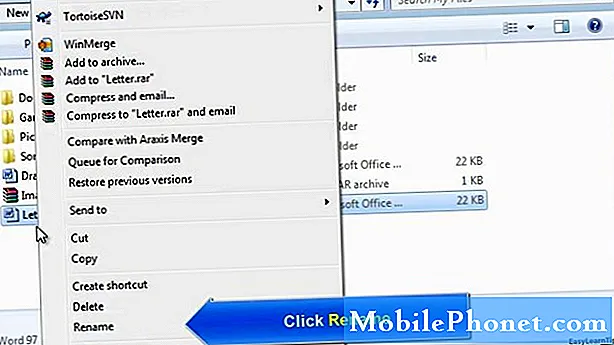Садржај
- 9 иОС 8 Савети за трајање батерије
- Пронађите апликације помоћу животног века батерије
- Искључи освежавање апликације у позадини
- Искључите Пусх Емаил
- Укључите осветљење екрана
- Искључите 4Г ЛТЕ
- Аирплане Моде
- Поново покрените иПхоне
- Ресетовање свих подешавања
- Вратите иОС 8 Упдате
- Замена батерије за иПхоне
ИОС 8 ажурирање доноси нове могућности за иПхоне и иПад, а за многе кориснике једна од ових нових особина је лош иОС 8 батерија. Показаћемо вам како да боље искористите ИОС 8 батерију на иПхоне или иПад уређају.
ИОС 8 батерија је прилично добра у нашим раним рецензијама, али неки корисници су љути што њихов иПхоне не траје толико дуго на иОС-у 8. Ово је један од неколико проблема са иОС 8 које су корисници срели након што је ажурирање иОС 8 стигло ове недеље . Приговори се разликују од лошег иОС 8 батерије до ужасног брзог пражњења на иПхонеу.
Проблеми са батеријом иОС 8 могу утицати на било који уређај који користи бесплатну надоградњу, али власници иПхоне 5с, иПхоне 5, иПхоне 5ц и иПхоне 4с ће приметити било какве промене у трајању батерије више од других док испробавају нове иОС 8 функције и користе иПхоне целог дана .

Ево како да побољшате живот батерије иОС 8.
Овде се налазе поставке које можете да промените и ствари које можете да урадите да бисте добили бољи живот на иОС 8 батерији на вашем иПхоне-у и иПад-у.
9 иОС 8 Савети за трајање батерије
Приметићете да ли се батерија вашег иПхоне уређаја смањује након инсталације иОС 8 ажурирања, али у сваком случају можете очекивати 8-12 сати коришћења на иПхоне 5с, иПхоне 5ц, иПхоне 5 и иПхоне 4с. Све ово варира у зависности од вашег уређаја и начина на који га користите, али ако је приказана употреба мања од 8 сати, а батерија је празна, јасно је да се нешто догађа.
Пронађите апликације помоћу животног века батерије
Ажурирање за иОС 8 додаје нову функцију која вам показује које апликације користе већину трајања батерије. Врло често је лош живот батерије батерије повезан са неисправном апликацијом. Ова нова функција за иОС 8 вам омогућава да видите које апликације користе већину трајања батерије, па чак и да пронађете употребу и позадинску активност. Апликација за ћаскање као што је Гоогле Хангоутс може да користи много времена трајања батерије, чак и ако нисте у њој читав дан.

Пронађите апликације помоћу животног века батерије иПхоне уређаја у оперативном систему иОС 8.
Да бисте сазнали које апликације користе батерију иОС 8, идите на Поставке -> Опште -> Употреба -> Употреба батерије. На овом екрану можете да видите које апликације највише користе вашу батерију у последња 24 сата иу последњих 7 дана.
Можда ћете морати да деинсталирате апликацију да бисте добили бољи иОС 8 батеријски век, али решење може бити да избегнете коришћење апликација за прекидање батерија током дана - као што су игре и гледање медија.
Искључи освежавање апликације у позадини
Једна од првих ствари које можете да покушате да побољшате живот батерије на иОС 8 је искључивање позадинског освежавања апликације. Ова функција омогућава апликацијама да се повежу и ажурирају у позадини, тако да могу да прикажу ажурирања чим их отворите, али то такође троши више батерије. Аппле дели на екрану освежавања позадине за иОС 8, "Искључивање апликација може помоћи у очувању трајања батерије."

Искључите иОС 8 Бацкгроунд Апп Рефресх за бољи живот батерије.
Идите у Подешавања -> Опште -> Освежавање апликације позадине -> Искључите или искључите све за појединачне апликације.
Позадинско освежавање апликације можете да искључите за све апликације или само за одређене апликације. Ако видите апликацију која се налази на врху са активношћу у позадини, можда ћете желети да једноставно искључите ту апликацију.
Искључите Пусх Емаил
Ако користите пусх е-пошту да бисте добили поруке са посла чим стигну, полако пуните батерију сваким потиском поруке. Ако вам не треба одмах испоручена е-пошта, можете искључити пусх е-пошту и добити бољи живот батерије.

Престаните да користите Пусх е-пошту ради бољег трајања батерије на иОС 8.
Идите у Подешавања -> Маил, контакти, календари -> Дохвати нове податке -> Изаберите поставку за сваки налог е-поште.
Најбоља опција коју смо пронашли је да померимо време између провере нових порука на Фетцх сваких 15-30 минута уместо да стално гледамо.
Укључите осветљење екрана
Ажурирање за иОС 8 није повећало осветљеност екрана, али ово је један од најједноставнијих начина да добијете бољи иОС 8 батеријски век.
Превуците прстом од дна почетног екрана да бисте отворили Контролни центар. Померите индикатор осветљености улево да бисте смањили осветљење.

Користите осветљење екрана на прави начин за добар иОС 8 батеријски век.
Можете да одете на Сеттингс -> Дисплаи & Бригхтнесс -> Ауто-Бригхтнесс -> Офф. Обично можете ово да оставите укљученом, али ако желите да будете сигурни да батерија траје цео дан док сте на путу, искључивање и остављање светлине ће вам помоћи да постигнете бољи век трајања батерије.
Искључите 4Г ЛТЕ
Коришћењем брже 4Г ЛТЕ мреже можете користити више података, а ако сте на ивици покривености, ово може бити најбрже решење за лошу батерију иОС 8. Покушајте да ово искључите да бисте видели да ли се побољшава. Ако се то деси, можда ћете морати ово да оставите када сте у овом подручју.

Искључите ЛТЕ када сте у лошем покривању.
Иди на Сеттингс -> Целлулар -> Енабле ЛТЕ -> Офф. Ово није поставка коју бих стално оставио, јер све што се односи на Интернет чини дуже, али у неким случајевима то је брзо рјешење.
Аирплане Моде
Ово је драматичан корак да бисте добили бољи живот на иОС 8 батерији, али ако вам је потребно само да играте игре или читате књигу, а не желите да иПхоне умре, можете укључити режим авиона.

Режим авиона ограничава употребу, али пружа бољи живот батерије.
Повуците контролни центар са дна почетног екрана и додирните икону малог авиона.
Ово потпуно искључује ВиФи и мобилне радио уређаје, тако да са иПхонеом или иПад-ом не можете да урадите што више, али батерија траје дуже за ванмрежне активности као што је фотографисање и играње игара.
Поново покрените иПхоне
Ако нисте поново покренули иПхоне пошто сте инсталирали ажурирање за иОС 8 или чак неколико дана, идите напријед и укључите иПхоне.
Понекад је једноставно поновно покретање довољно да се заустави било шта што је проузроковало лош иОС 8 батерију и ресетује ствари тако да батерија траје цео дан.
Држите дугме за укључивање док се екран не промени повуците удесно да бисте искључили. После минут или два држите дугме за напајање да бисте га поново укључили.
Ресетовање свих подешавања
Када проверите коришћење иОС 8 батерије у нашем првом савету, можете видети да су употреба и стање приправности наведени као исти. Ако је то случај, морате подузети драстичне мјере јер нешто није у реду са вашим иПхонеом. Прва ствар коју треба пробати је Ресетирај све поставке. Ово не брише ваше податке или брише телефон, већ само поставке. Ако је нешто забрљано, ово може поправити ужасан живот иОС 8 батерије за око 5 минута.

Ресетирајте сва подешавања да бисте поправили чудне иОС 8 грешке које могу изазвати лош живот батерије.
Идите у Сеттингс -> Генерал -> Ресет -> Ресет Алл Сеттингс. Ако се то од вас затражи, унесите свој ПИН или лозинку. Сачекајте да се уређај поново покрене и затим користите уређај као што је нормално. Можда ћете морати поново да се повежете на ВиФи, Блуетоотх и промените нека друга подешавања, али ваше апликације, фотографије и налози су још увек ту.
Вратите иОС 8 Упдате
Ако ниједан од ових савета за ИОС 8 батерију не поправи проблеме након ажурирања иОС 8, можда ћете морати да направите резервну копију иПхоне-а и вратите га од нуле. Можда је нешто кренуло наопако током ажурирања иОС 8, или постоји само грешка у надоградњи, али ће овај процес обрисати и инсталирати иОС 8 од нуле. То може ријешити много проблема.
Мораћете да направите резервну копију иПхоне-а или иПад-а јер ће то избрисати све ваше фотографије, апликације и податке са уређаја. Можете се вратити из резервне копије, али постоји шанса да ће донети неке проблеме назад тако да је најбоље кладити се да то подесите као нови иПхоне.
- Прикључите и направите резервну копију на рачунару или на иЦлоуд
- Искључи Финд Ми иПхоне - Поставке -> иЦлоуд -> Пронађи мој иПхоне -> Искључено
- ин иТунес Кликните на дугме Ресторе
- Пратите упутства и иПхоне ће поново инсталирати иОС 8 од нуле.
- Када се заврши, кликните на дугме Врати из резервне копије да бисте вратили своје податке на иПхоне или у опцију Изабери постављен као нови иПхоне.
Овај процес траје 15 до 30 минута, у зависности од времена преузимања и ако је потребно да направите резервну копију или обновите.
Замена батерије за иПхоне
Ако након истека иОС 8 ажурирања доживите лошу батерију иПхоне 5, требате контактирати Аппле да бисте видјели да ли је ваш иПхоне дио програма за замјену. Ако вам је батерија иПхоне 5 лоша, може се квалификовати за бесплатну замену батерије. Проверите ваш серијски број на Аппле-у да бисте видели да ли сте квалификовани.

Погледајте да ли сте се квалификовали за бесплатну замену батерија за иПхоне 5.
Друга опција је да користите гаранцију или АпплеЦаре за замену батерије ако Аппле тест потврди да нешто није у реду са батеријом. Ако сте под гаранцијом или АпплеЦаре + нема накнаде за замену батерије, све док Аппле дијагностика покаже да је батерија лоша. Најбољи начин да то урадите је да одете на Аппле Сторе или покренете сервисни захтев на мрежи.
Ако сте ван гаранције, можете добити замену за батерију од компаније Аппле за 79 УСД плус накнаду за доставу од 6,95 УСД.
Ако користите неку од ових услуга, потребно је да направите резервну копију иПхоне уређаја пре него што одете у Аппле продавницу и можда ћете морати да обришете и телефон.